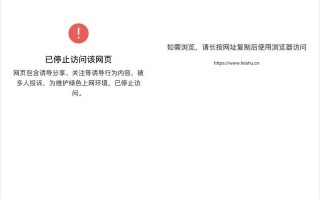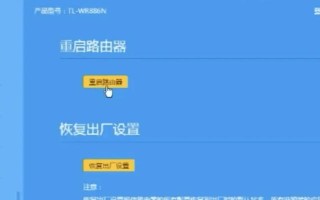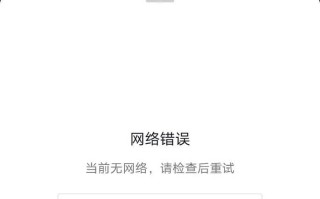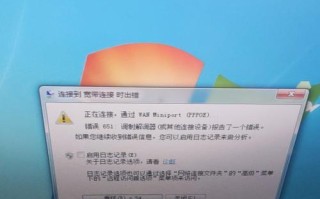在使用电脑的过程中,有时候我们会遇到应用程序无法正常打开的情况,而且经常会出现网络错误的提示。为什么电脑开启应用总是提示网络错误?我们该如何解决这个问题呢?本文将为大家揭秘这个问题,并提供解决方法。
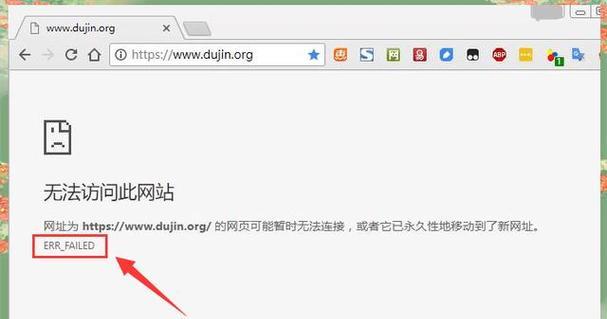
检查网络连接是否正常
-宽带连接是否正常连通,可尝试重启路由器、拨号上网等操作。
-确保网络线路没有损坏,可以更换网线并重新连接。
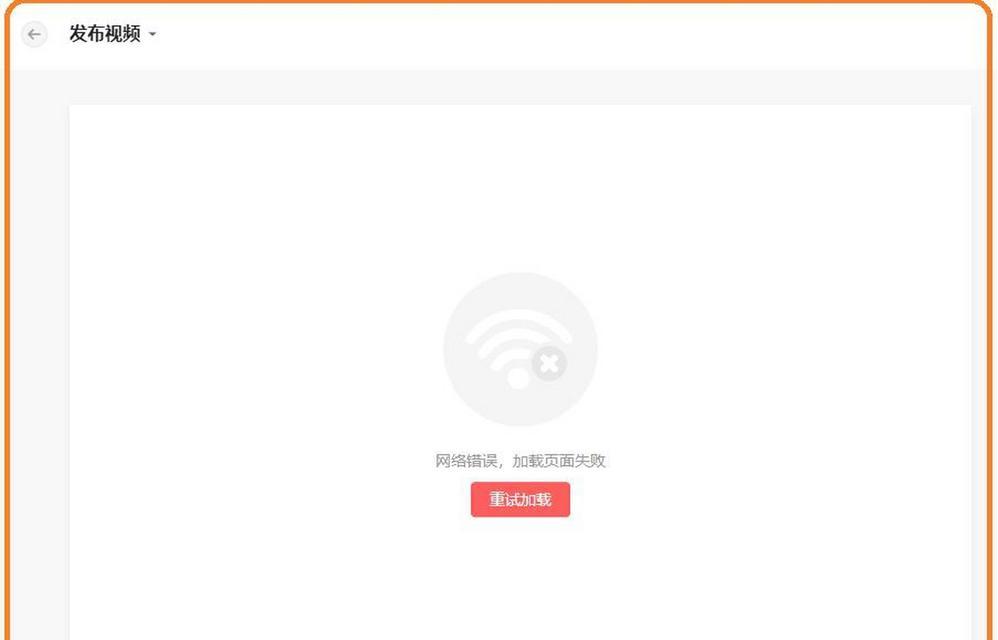
查看防火墙设置
-检查电脑的防火墙设置,确保应用程序被允许通过防火墙访问网络。
-如果发现防火墙阻止了应用程序的访问权限,可手动添加规则允许其通行。
检查DNS设置
-查看电脑的DNS设置是否正确,可以尝试修改为公共DNS服务器,如谷歌DNS或阿里DNS。
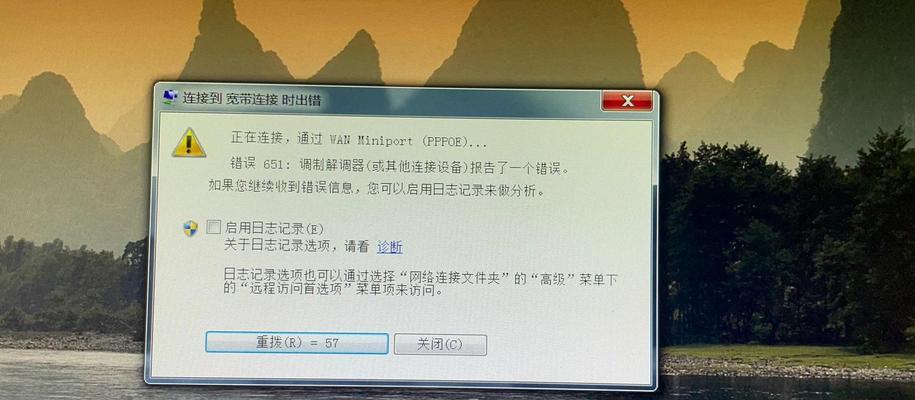
-重启电脑后,再次尝试打开应用程序,看是否解决了网络错误问题。
清除DNS缓存
-打开命令提示符窗口,输入“ipconfig/flushdns”命令并回车,清除DNS缓存。
-然后重新启动电脑,再次尝试打开应用程序。
检查应用程序的网络设置
-检查应用程序的网络设置,确保其使用的是正确的代理服务器和端口号。
-可以尝试切换为自动获取网络设置,或者手动设置为与其他已连接成功的应用程序相同的网络设置。
关闭杀毒软件和安全软件
-有时候,杀毒软件和安全软件会对应用程序的网络访问造成干扰。
-可以暂时关闭杀毒软件和安全软件,然后重新尝试打开应用程序,看是否解决了问题。
检查应用程序的更新状态
-应用程序版本过旧可能会导致网络错误的提示,可以前往官方网站下载最新版本进行更新。
-也可以尝试卸载并重新安装应用程序,以解决因版本不匹配而导致的网络错误问题。
检查操作系统更新
-操作系统的更新有时会修复一些网络连接的bug,所以及时检查并安装操作系统更新也是一个解决网络错误问题的方法。
尝试使用代理服务器访问
-如果仍然无法解决网络错误问题,可以尝试使用代理服务器访问应用程序。
-可以在浏览器中安装代理服务器插件,并设置代理服务器的IP地址和端口号。
重置网络设置
-打开“控制面板”,找到“网络和共享中心”,点击“更改适配器设置”。
-选择当前使用的网络连接,右键点击“属性”,找到“Internet协议版本4(TCP/IPv4)”并双击。
-在弹出的窗口中选择“自动获取IP地址”和“自动获取DNS服务器地址”,然后点击“确定”。
检查电脑是否感染病毒
-有时候,电脑感染病毒也会导致网络错误的出现,可以使用杀毒软件进行全面扫描。
优化电脑的网络设置
-可以通过更改电脑的网络优先级、优化网卡设置等方法,提高网络连接的稳定性和速度。
联系应用程序的技术支持
-如果以上方法都无法解决问题,可以联系应用程序的技术支持团队,向他们寻求帮助和解答。
咨询专业人士
-如果您对电脑网络设置不够熟悉,或者以上方法都无法解决问题,可以咨询专业人士寻求帮助。
-电脑开启应用总提示网络错误可能是由于网络连接异常、防火墙设置、DNS设置等原因所致。
-我们可以通过检查网络连接、防火墙设置、DNS设置等多种方法来解决这个问题。
-如果以上方法都无效,可以联系应用程序的技术支持团队或咨询专业人士寻求帮助。
标签: 网络错误